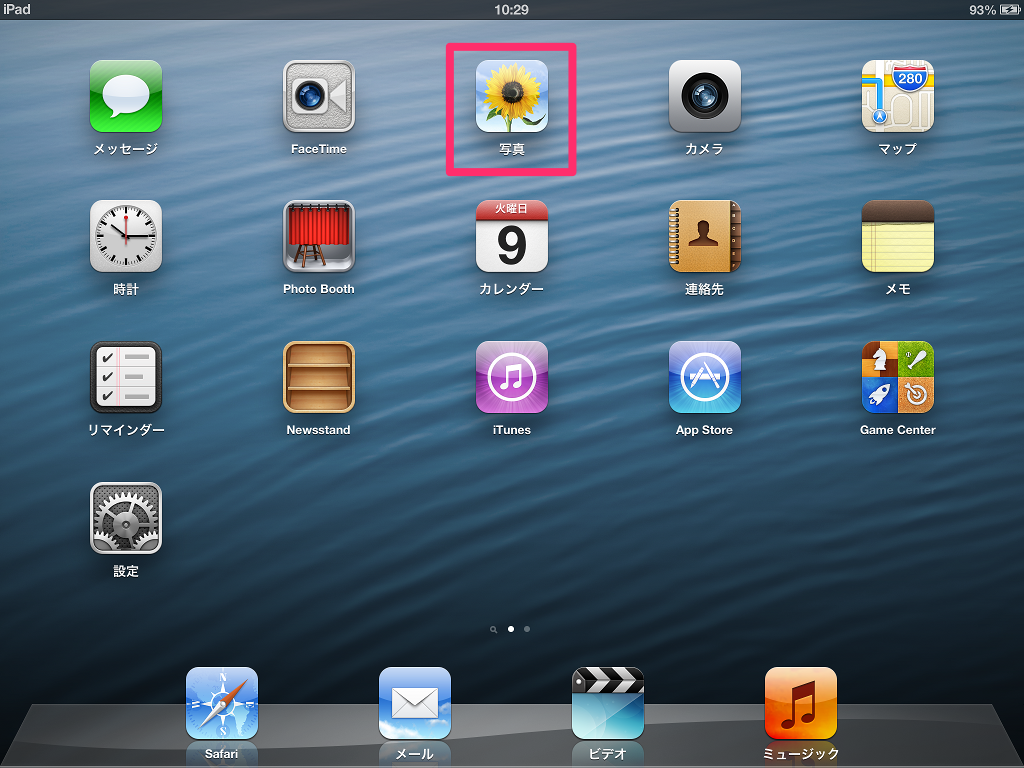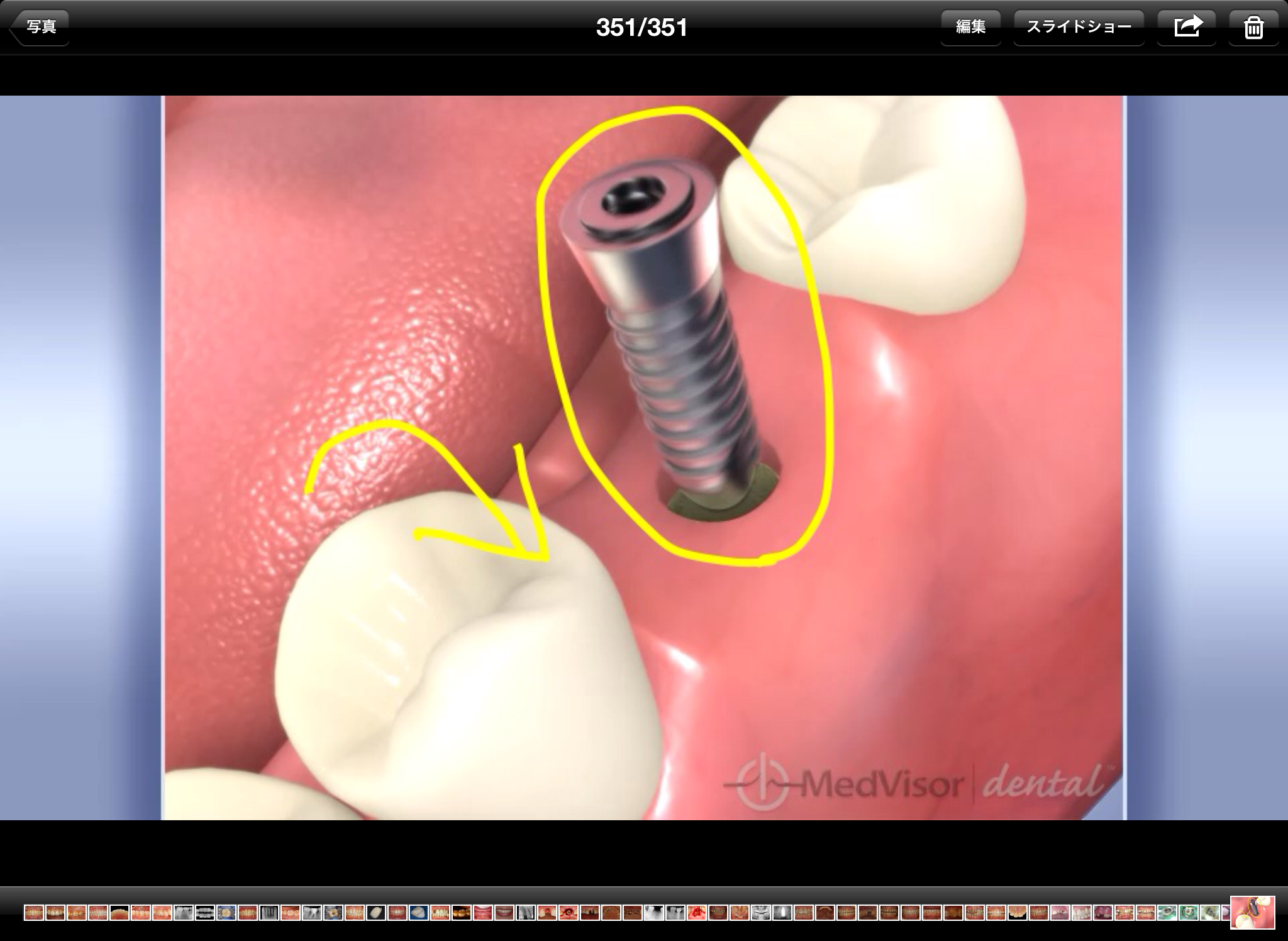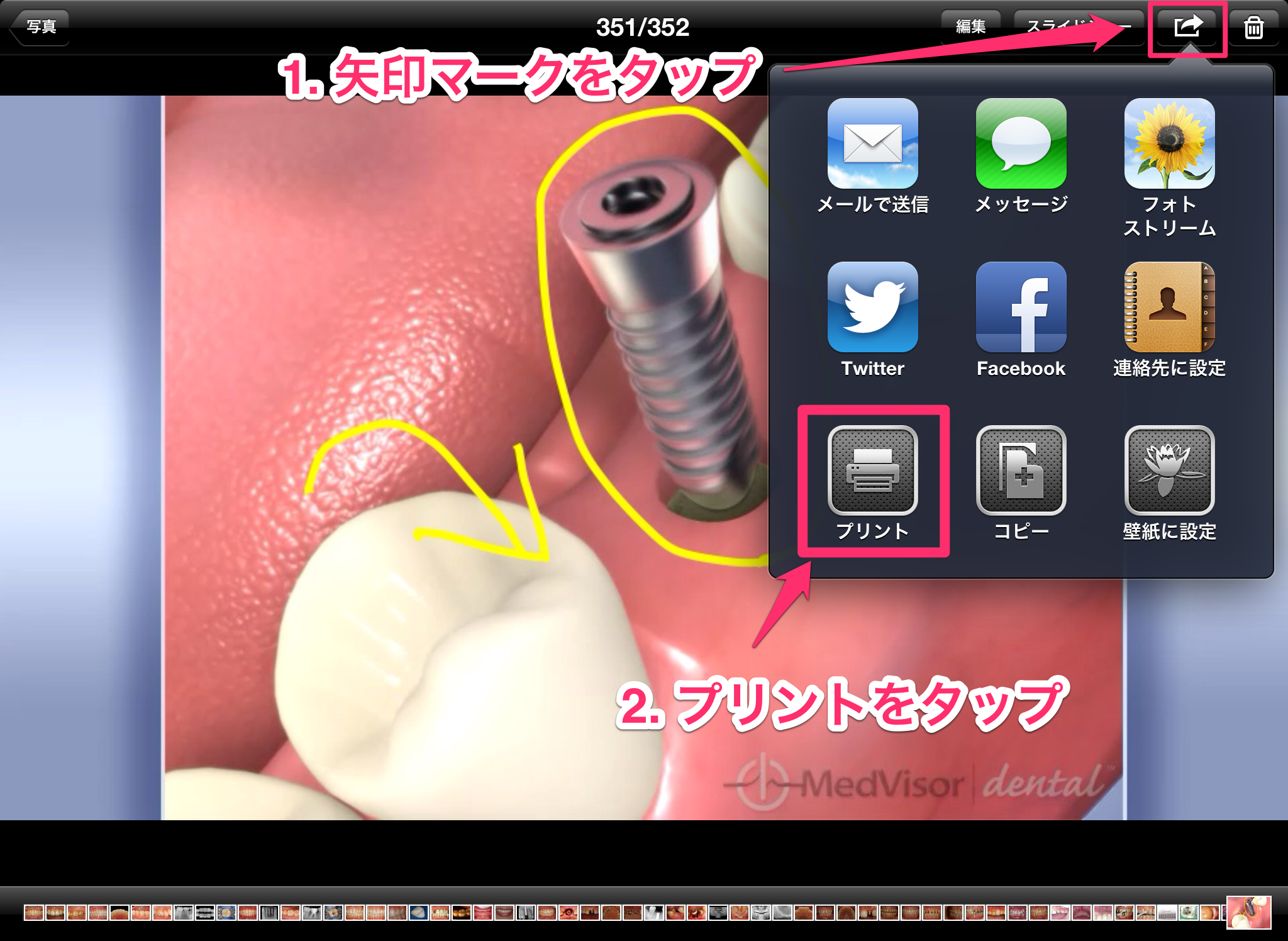MedVisor dental for iPad 【書き込みをした画像の印刷手順】MedVisor dental シリーズ|株式会社モリタ
2013年04月09日 category : iPad技術関連
MedVisor dental for iPadのアニメーションに書き込みをした際に保存されるサムネイル画像をiPadから印刷する手順をご案内します。
患者さんへメドバイザー for iPadを使用して治療内容を説明した後に、アニメーションに書き込みをした画像を印刷し、患者さんに差し上げることができます。
Step 1. アニメーションへ書き込みをします。
Step 2. 書き込んだサムネイル画像を保存します
Step 3. 「写真」を開きます
Step 4. 「写真」の中に保存されているサムネイル画像を開きます
Step 5. 「プリント」をタップします。
Step 6. プリンター、部数を選択し「プリント」をタップします。
※iPadから印刷する場合は、Wi-Fi対応のプリンターをお使い下さい。
以上のステップでMedVisor dental for iPadのアニメーションに書き込みをした際に保存されるサムネイル画像を、iPadから印刷することができます。
« 前の記事「サーバーメンテナンス中のトラブル発生のご報告」
» 次の記事「Silverlightのアンインストール方法」